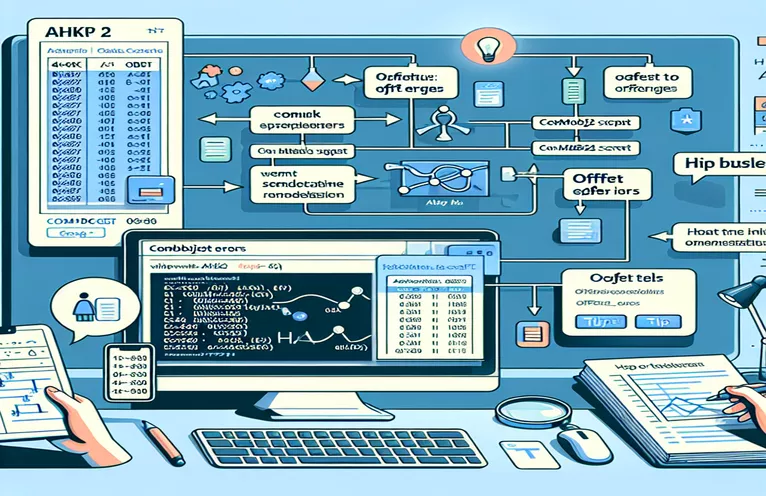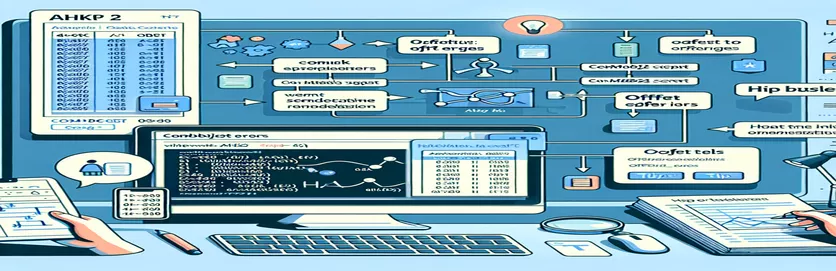എക്സൽ ഓട്ടോമേഷനിലെ AHKv2 പിശക്: 'ഓഫ്സെറ്റ്' പ്രശ്നങ്ങൾ മനസ്സിലാക്കുകയും പരിഹരിക്കുകയും ചെയ്യുന്നു
ഉപയോഗിക്കുമ്പോൾ ഓട്ടോഹോട്ട്കീ (AHK) ഓട്ടോമേഷനായി, AHKv2 അപ്ഡേറ്റ് Excel ടാസ്ക്കുകൾ ഉപയോഗിച്ച് കൈകാര്യം ചെയ്യുന്നതിനുള്ള ശക്തമായ വഴികൾ വാഗ്ദാനം ചെയ്യുന്നു ComObjGet. എന്നാൽ ചിലപ്പോൾ ഒരു പിശക് ""'സ്ട്രിംഗ്' എന്ന തരത്തിൻ്റെ മൂല്യം 'ഓഫ്സെറ്റ്' എന്ന പേരിൽ ഒരു രീതിയും ഇല്ല” എന്നതിന് ഒരു സ്ക്രിപ്റ്റ് അതിൻ്റെ ട്രാക്കിൽ നിർത്താൻ കഴിയും. 🚧
ഈ ലേഖനം ഉപയോഗിക്കാൻ ശ്രമിക്കുമ്പോൾ പലരും നേരിടുന്ന ഒരു പ്രത്യേക പിശക് പരിഹരിക്കുന്നു എക്സൽഡൈനാമിക് ഡാറ്റയെ അടിസ്ഥാനമാക്കി സെല്ലുകളിലെ മൂല്യങ്ങൾ ക്രമീകരിക്കാനുള്ള ഓഫ്സെറ്റ് രീതി. ഒരു സ്ക്രിപ്റ്റ് പൂർണ്ണമായി പ്രവർത്തിക്കുന്നുണ്ടെങ്കിലും, മറ്റുള്ളവ പ്രശ്നങ്ങളിൽ അകപ്പെട്ടേക്കാം—കോഡ് ഏതാണ്ട് സമാനമായി കാണുമ്പോൾ പോലും. 🤔
നിങ്ങൾ സെൽ മൂല്യങ്ങൾ ഓഫ്സെറ്റ് ചെയ്യാൻ ശ്രമിക്കുകയും പിശകുകൾ നേടുകയും ചെയ്യുന്നുവെങ്കിൽ, നിങ്ങൾ ഒറ്റയ്ക്കല്ല. ഒരു സജ്ജീകരണത്തിനിടെ ഞാൻ അടുത്തിടെ ഈ പ്രശ്നം നേരിട്ടു എക്സൽ ഓട്ടോമേഷൻ സ്ക്രിപ്റ്റ് AutoHotkey ഉപയോഗിക്കുന്നു. സ്ക്രിപ്റ്റ് ഏറെക്കുറെ കുറ്റമറ്റതായി കാണപ്പെട്ടു, എന്നിട്ടും വിശദീകരിക്കാനാകാത്ത ഒരു പിശക് വരുത്തി.
ഈ ഗൈഡിൽ, എൻ്റെ സ്വന്തം കോഡിൽ എന്താണ് തെറ്റ് സംഭവിച്ചതെന്നും അത് എങ്ങനെ പരിഹരിച്ചുവെന്നും ഞാൻ നിങ്ങളെ അറിയിക്കും. നിങ്ങളൊരു പരിചയസമ്പന്നനായ AHK ഉപയോക്താവാണെങ്കിലും അല്ലെങ്കിൽ ഇപ്പോൾ ആരംഭിക്കുന്നതാണെങ്കിലും, ഈ പിശകുകൾ പരിഹരിക്കാൻ പഠിക്കുന്നത് മണിക്കൂറുകൾ ലാഭിക്കും. നമുക്ക് ഒന്നിച്ച് ഈ പ്രശ്നം പരിഹരിക്കാം! 🚀
| കമാൻഡ് | ഉപയോഗത്തിൻ്റെ ഉദാഹരണം |
|---|---|
| ComObjGet() | നിലവിലുള്ള ഒരു Excel ഇൻസ്റ്റൻസ് അല്ലെങ്കിൽ വർക്ക്ബുക്ക് ഫയലുമായി AutoHotkey ബന്ധിപ്പിക്കാൻ ഉപയോഗിക്കുന്നു. അത് വീണ്ടെടുക്കുന്നു വർക്ക്ബുക്ക് ഒബ്ജക്റ്റ്, എക്സൽ ഡാറ്റയുമായും എഎച്ച്കെയിലെ രീതികളുമായും ആശയവിനിമയം സാധ്യമാക്കുന്നു. |
| WinGetTitle() | സജീവ വിൻഡോയുടെ ശീർഷകം വീണ്ടെടുക്കുന്നു, ഈ സന്ദർഭത്തിൽ ശീർഷകത്തിനുള്ളിൽ ഉൾച്ചേർത്ത ഒരു അദ്വിതീയ റഫറൻസ് എക്സ്ട്രാക്റ്റുചെയ്യാൻ സഹായിക്കുന്നു, സ്ക്രിപ്റ്റിൻ്റെ ലുക്കപ്പ് പ്രവർത്തനത്തെ സഹായിക്കുന്നു. |
| SubStr() | ഒരു വലിയ സ്ട്രിംഗിൽ നിന്ന് ഒരു സബ്സ്ട്രിംഗ് എക്സ്ട്രാക്റ്റുചെയ്യുന്നു, പലപ്പോഴും നിർദ്ദിഷ്ട ആരംഭ, അവസാന സ്ഥാനങ്ങൾ ഉപയോഗിക്കുന്നു. ഇവിടെ, ഒരു നിർദ്ദിഷ്ട ഡിലിമിറ്ററിന് മുമ്പുള്ള ടെക്സ്റ്റിൽ ഫോക്കസ് ചെയ്ത് പ്രമാണ ശീർഷകത്തിൽ നിന്ന് അതുല്യമായ റഫറൻസ് വേർതിരിക്കുന്നു. |
| Trim() | എക്സൽ ലുക്കപ്പുകളിൽ കൃത്യത ഉറപ്പാക്കുന്ന, അതുല്യമായ റഫറൻസ് പോലുള്ള എക്സ്ട്രാക്റ്റുചെയ്ത ഡാറ്റ ക്ലീനിംഗ് ചെയ്യുന്നതിന് സഹായകമായ, ഒരു സ്ട്രിംഗിൽ നിന്ന് ലീഡിംഗ്, ട്രെയിലിംഗ് വൈറ്റ്സ്പെയ്സ് നീക്കംചെയ്യുന്നു. |
| Range().Find() | ഒരു നിർദ്ദിഷ്ട മൂല്യത്തിനായി ഒരു നിർദ്ദിഷ്ട Excel ശ്രേണി (ഈ സാഹചര്യത്തിൽ, ഒരു നിര) തിരയുന്നു. അത് തിരികെ നൽകുന്നു പരിധി കണ്ടെത്തിയ സെല്ലിൻ്റെ ഒബ്ജക്റ്റ്, അടുത്തുള്ള സെല്ലുകളിലേക്ക് നാവിഗേറ്റ് ചെയ്യാൻ ഓഫ്സെറ്റ് ഉപയോഗിക്കുന്നത് പോലുള്ള കൂടുതൽ കൃത്രിമത്വം അനുവദിക്കുന്നു. |
| Offset() | ഒരു നിശ്ചിത എണ്ണം വരികളും നിരകളും ഉപയോഗിച്ച് ടാർഗെറ്റ് സെല്ലിനെ നീക്കുന്നു. ഫൈൻഡ് ഉപയോഗിച്ച് ടാർഗെറ്റ് സെൽ കണ്ടെത്തിയ ശേഷം, ഓഫ്സെറ്റ് സെല്ലിനെ ഡാറ്റാ എൻട്രിക്കായി നിയുക്ത കോളത്തിലേക്കോ വരിയിലേക്കോ മാറ്റുന്നു. |
| IsObject() | ഒരു ഓപ്പറേഷൻ്റെ ഫലം ഒരു ഒബ്ജക്റ്റാണോ എന്ന് പരിശോധിക്കുന്നു, അത് സ്ഥിരീകരിക്കാൻ ഇവിടെ സാധാരണയായി ഉപയോഗിക്കുന്നു a സെൽ വസ്തു Find() ആണ് കണ്ടെത്തിയത്. ഈ മൂല്യനിർണ്ണയ ഘട്ടം നിലവിലില്ലാത്ത സെല്ലുകൾ ആക്സസ് ചെയ്യാൻ ശ്രമിക്കുമ്പോൾ പിശകുകൾ തടയുന്നു. |
| try...catch | ഒരു ഘടനാപരമായ പിശക് കൈകാര്യം ചെയ്യുന്നതിനുള്ള സംവിധാനം. ഇവിടെ, സ്ക്രിപ്റ്റിനുള്ളിൽ സംഭവിക്കുന്ന റൺടൈം പിശകുകൾ ഇത് ക്യാപ്ചർ ചെയ്യുന്നു, പെട്ടെന്ന് സ്ക്രിപ്റ്റ് അവസാനിപ്പിക്കുന്നതിന് പകരം ഇഷ്ടാനുസൃത പിശക് സന്ദേശങ്ങൾ അല്ലെങ്കിൽ പ്രവർത്തനങ്ങൾ അനുവദിക്കുന്നു. |
| FileAppend | ഒരു നിർദ്ദിഷ്ട ലോഗ് ഫയലിലേക്ക് ഡാറ്റ എഴുതുന്നു, സ്ക്രിപ്റ്റ് പ്രവർത്തനങ്ങളുടെ വിശദമായ ട്രാക്കിംഗ് പ്രാപ്തമാക്കുന്നു, എന്തെങ്കിലും പ്രശ്നങ്ങൾ നേരിടുന്നു. ഒന്നിലധികം പ്രോസസ്സിംഗ് ഘട്ടങ്ങളുള്ള സങ്കീർണ്ണമായ സ്ക്രിപ്റ്റുകളിൽ ഡീബഗ്ഗിംഗ് ചെയ്യുന്നതിന് ഇത് പ്രത്യേകിച്ചും ഉപയോഗപ്രദമാണ്. |
| MsgBox() | ഉപയോക്താവിന് ഒരു സന്ദേശ ബോക്സ് പ്രദർശിപ്പിക്കുന്നു, പിശക് അല്ലെങ്കിൽ വിജയ സന്ദേശങ്ങൾ കാണിക്കാൻ പലപ്പോഴും ഇവിടെ ഉപയോഗിക്കുന്നു. ഇത് സ്ക്രിപ്റ്റ് എക്സിക്യൂഷൻ സമയത്ത് തത്സമയ ഫീഡ്ബാക്ക് നൽകുന്നു, നിരീക്ഷണത്തിലും ട്രബിൾഷൂട്ടിംഗിലും സഹായിക്കുന്നു. |
Excel COM ഒബ്ജക്റ്റുകൾ ഉപയോഗിച്ച് ഓട്ടോഹോട്ട്കീയിലെ ഓഫ്സെറ്റ് പിശകുകൾ പരിഹരിക്കുന്നു
ഇവയിൽ AutoHotkey (AHK) സ്ക്രിപ്റ്റുകൾ, AHKv2 ഉപയോഗിച്ച് Excel-ൽ സെൽ മൂല്യങ്ങൾ ഓഫ്സെറ്റ് ചെയ്യാൻ ശ്രമിക്കുമ്പോൾ നേരിട്ട ഒരു പിശക് ഞങ്ങൾ പരിഹരിക്കുന്നു. Excel ഷീറ്റിലെ ഒരു അദ്വിതീയ റഫറൻസ് അടിസ്ഥാനമാക്കി ഒരു സെൽ കണ്ടെത്തുന്ന പ്രക്രിയ ഓട്ടോമേറ്റ് ചെയ്യുക, തുടർന്ന് ഒരു പ്രത്യേക ഡോക്യുമെൻ്റിലെ സജീവ സെല്ലിനെ അടിസ്ഥാനമാക്കി അടുത്തുള്ള സെൽ മൂല്യം സജ്ജമാക്കുക എന്നതാണ് ഈ സ്ക്രിപ്റ്റുകളുടെ ലക്ഷ്യം. ഒരു Excel വർക്ക്ബുക്കുമായി AHK കണക്റ്റുചെയ്യാൻ, കമാൻഡ് ComObjGet ഉപയോഗിക്കുന്നു, ഇത് Excel ഉദാഹരണത്തിലേക്ക് ഒരു ലിങ്ക് സൃഷ്ടിക്കുകയും AHK സ്ക്രിപ്റ്റിൽ നിന്ന് നേരിട്ട് Excel ഒബ്ജക്റ്റുകൾ കൈകാര്യം ചെയ്യുന്നത് സാധ്യമാക്കുകയും ചെയ്യുന്നു. ഈ കമാൻഡ് സ്ക്രിപ്റ്റിന് അത്യന്താപേക്ഷിതമാണ്, കാരണം ഇത് സെല്ലുകൾ കണ്ടെത്തുന്നതും AHK-യെ ബാഹ്യമായി ബന്ധിപ്പിച്ച് മൂല്യങ്ങൾ ക്രമീകരിക്കുന്നതും പോലുള്ള പ്രവർത്തനങ്ങൾ പ്രവർത്തനക്ഷമമാക്കുന്നു. എക്സൽ ആപ്ലിക്കേഷൻ വസ്തു. എന്നിരുന്നാലും, ഈ പ്രവർത്തനത്തിന്, Excel ഇതിനകം തുറന്നിരിക്കണമെന്നും നിർദ്ദിഷ്ട വർക്ക്ബുക്ക് ഫയൽ പാത്ത് ശരിയാണെന്നും ആവശ്യപ്പെടുന്നു.
സ്ക്രിപ്റ്റിൻ്റെ പ്രധാന പ്രവർത്തനങ്ങളിൽ ഒന്ന് ശ്രേണി().കണ്ടെത്തുക(), ഒരു നിർദ്ദിഷ്ട പരിധിക്കുള്ളിൽ ഒരു നിർദ്ദിഷ്ട മൂല്യത്തിനായി തിരയുന്നു, ഈ സാഹചര്യത്തിൽ, കോളം "A". ഉദാഹരണത്തിൽ, പ്രമാണ ശീർഷകത്തിൽ നിന്ന് വേർതിരിച്ചെടുത്ത ഒരു അദ്വിതീയ റഫറൻസുമായി പൊരുത്തപ്പെടുന്ന ഒരു സെൽ കണ്ടെത്താൻ ഈ രീതി സഹായിക്കുന്നു. ഉദാഹരണത്തിന്, ഒരു ഡോക്യുമെൻ്റിന് "ഇൻവോയ്സ് (ABC1234)" പോലെയുള്ള ഒരു ശീർഷകം ഉണ്ടെന്ന് പറയാം; ഈ ശീർഷകം പാഴ്സ് ചെയ്യുന്നതിനും "ABC1234" എന്ന ഐഡൻ്റിഫയർ എക്സ്ട്രാക്റ്റുചെയ്യുന്നതിനും എക്സൽ ഷീറ്റിൻ്റെ ആദ്യ കോളത്തിൽ ഒരു പൊരുത്തത്തിനായി തിരയുന്നതിനും സ്ക്രിപ്റ്റ് രൂപകൽപ്പന ചെയ്തിരിക്കുന്നു. സ്പ്രെഡ്ഷീറ്റിലൂടെ സ്വമേധയാ നാവിഗേറ്റ് ചെയ്യാതെ തന്നെ സെല്ലുകൾ കാര്യക്ഷമമായി കണ്ടെത്തുന്നതിന് ശ്രേണി തിരയൽ സവിശേഷത AHK-യെ അനുവദിക്കുന്നു, ഇത് ആവർത്തിച്ചുള്ള ജോലികൾക്ക് അനുയോജ്യമാക്കുന്നു. ഓരോ ഫയൽ ശീർഷകവും ഒരു അദ്വിതീയ ഐഡൻ്റിഫയർ ഉൾക്കൊള്ളുന്ന ഇൻവോയ്സുകളുടെ ബാച്ചുകൾ പ്രോസസ്സ് ചെയ്യുന്നത് പോലുള്ള സാഹചര്യങ്ങളിൽ ഇത് പ്രത്യേകിച്ചും ഉപയോഗപ്രദമാകും 📝.
ഇവിടെ ഉപയോഗിക്കുന്ന മറ്റൊരു പ്രധാന കമാൻഡ് ഓഫ്സെറ്റ്(). ഈ കമാൻഡ് സ്ക്രിപ്റ്റിനെ പ്രാരംഭ സെല്ലിൽ നിന്ന് അകലെയുള്ള ഒരു നിശ്ചിത എണ്ണം വരികളും നിരകളുമുള്ള സെല്ലുകളെ റഫറൻസ് ചെയ്യാൻ അനുവദിക്കുന്നു. AHK സ്ക്രിപ്റ്റിൻ്റെ പശ്ചാത്തലത്തിൽ, ദി ഓഫ്സെറ്റ് കണ്ടെത്തിയ സെല്ലിനോട് ചേർന്നുള്ള സെല്ലിനെ ടാർഗെറ്റുചെയ്യാൻ രീതി ഉപയോഗിക്കുന്നു, പ്രത്യേകിച്ച് 11 നിരകൾ വലത്തേക്ക് നീക്കുന്നു. ഉദാഹരണത്തിന്, സ്ക്രിപ്റ്റ് A5 സെല്ലിൽ "ABC1234" കണ്ടെത്തുകയാണെങ്കിൽ, ഓഫ്സെറ്റ് ഫംഗ്ഷൻ അതിനെ M5 (വലത്തേക്ക് 11 നിരകൾ) ലേക്ക് മാറ്റുന്നു, അവിടെ അതിന് ഒരു പുതിയ മൂല്യം സജ്ജമാക്കാൻ കഴിയും. ഫിനാൻസ് സ്പ്രെഡ്ഷീറ്റുകളിലെ സ്റ്റാറ്റസ്, തുക, തീയതി ഫീൽഡുകൾ എന്നിവയ്ക്കായി സമർപ്പിച്ചിരിക്കുന്ന കോളങ്ങൾ പോലുള്ള നിർദ്ദിഷ്ട ഓഫ്സെറ്റുകളിൽ പ്രസക്തമായ വിവരങ്ങൾ സ്ഥിതി ചെയ്യുന്ന ഘടനാപരമായ ഡാറ്റയുമായി പ്രവർത്തിക്കുമ്പോൾ ഈ പ്രവർത്തനം പ്രത്യേകിച്ചും സഹായകരമാണ്.
സ്ക്രിപ്റ്റ് കൂടുതൽ മെച്ചപ്പെടുത്തി ശ്രമിക്കുക... പിടിക്കുക ഘടനാപരമായ പിശക് കൈകാര്യം ചെയ്യുന്ന ബ്ലോക്കുകൾ. ഒരു സെൽ കണ്ടെത്തിയില്ലെങ്കിലോ അസാധുവായ ഒരു പ്രവർത്തനത്തിന് ശ്രമിക്കുമ്പോഴോ മുഴുവൻ സ്ക്രിപ്റ്റും പെട്ടെന്ന് നിർത്തുന്നത് തടയുന്നതിനാൽ ഇത് നിർണായകമാണ്. ഉദാഹരണത്തിന്, Excel ഷീറ്റിൽ "ABC1234" എന്ന അദ്വിതീയ റഫറൻസ് കണ്ടെത്തിയില്ലെങ്കിൽ, ട്രൈ-ക്യാച്ച് ബ്ലോക്ക് ഒരു ഇഷ്ടാനുസൃത പിശക് സന്ദേശം ട്രിഗർ ചെയ്യുന്നു, കൈകാര്യം ചെയ്യാത്ത പിശക് ഉണ്ടാക്കുന്നതിന് പകരം പ്രശ്നത്തെക്കുറിച്ച് ഉപയോക്താവിനെ അറിയിക്കുന്നു. എന്നിവയുമായി സംയോജിപ്പിച്ചു ഐസോബ്ജക്റ്റ് ഒരു സെൽ പോലെയുള്ള ഒബ്ജക്റ്റ് വിജയകരമായി കണ്ടെത്തിയോ എന്ന് പരിശോധിക്കുന്ന ഫംഗ്ഷൻ, ഈ സംവിധാനങ്ങൾ ഉപയോക്താവിന് ശരിയായ മൂല്യനിർണ്ണയവും ഫീഡ്ബാക്കും ഉറപ്പാക്കിക്കൊണ്ട് സ്ക്രിപ്റ്റിന് കരുത്ത് നൽകുന്നു. വ്യത്യസ്ത എക്സൽ ഫയലുകളിലുടനീളമുള്ള പ്രശ്നങ്ങൾ പരിഹരിക്കുമ്പോഴോ മറ്റ് തരത്തിലുള്ള ഡോക്യുമെൻ്റുകളിലേക്ക് സ്ക്രിപ്റ്റ് പൊരുത്തപ്പെടുത്തുമ്പോഴോ ഈ പിശക് കൈകാര്യം ചെയ്യുന്നത് പ്രത്യേകിച്ചും പ്രയോജനകരമാണ്.
ComObjGet വഴി Excel ഡാറ്റ ആക്സസ് ചെയ്യുമ്പോൾ AHKv2 'ഓഫ്സെറ്റ്' പിശകുകൾ പരിഹരിക്കുന്നു
പരിഹാരം 1: പിശക് കൈകാര്യം ചെയ്യലും സെൽ മൂല്യനിർണ്ണയവും ഉള്ള സ്റ്റാൻഡേർഡ് AHKv2 സ്ക്രിപ്റ്റ്
wbPath := A_Desktop "\INVOICING SHEET.xlsx"xl := ComObjGet(wbPath)!+x::{try {title := WinGetTitle("A") ; Get the current document's titleUniqueRef := Trim(SubStr(title,1,InStr(title," (")-1)) ; Extract the UniqueRefcell := xl.Sheets(1).Range("A:A").Find(UniqueRef) ; Find the cell with UniqueRefif IsObject(cell) { ; Ensure cell is foundcell.Offset(0,11).Value := ComObjActive("Excel.Application").ActiveCell.Value} else {MsgBox("UniqueRef not found in the range")}} catch e {MsgBox("Error: " . e.message)}}
മെച്ചപ്പെടുത്തിയ പിശക് കൈകാര്യം ചെയ്യലും ലോഗിംഗും ഉപയോഗിച്ച് AHKv2 ഉപയോഗിക്കുന്നു
പരിഹാരം 2: ഡീബഗ്ഗിംഗിനായി വിശദമായ ലോഗിംഗ് ഉള്ള AHKv2 സ്ക്രിപ്റ്റ്
wbPath := A_Desktop "\INVOICING SHEET.xlsx"xl := ComObjGet(wbPath)logFile := A_Desktop "\AHK_ErrorLog.txt"FileAppend, % "Script initiated.`n", %logFile%!+x::{try {title := WinGetTitle("A")FileAppend, % "Title: " . title . "`n", %logFile%UniqueRef := Trim(SubStr(title,1,InStr(title," (")-1))cell := xl.Sheets(1).Range("A:A").Find(UniqueRef)if IsObject(cell) {FileAppend, % "UniqueRef found: " . UniqueRef . "`n", %logFile%cell.Offset(0,11).Value := ComObjActive("Excel.Application").ActiveCell.ValueFileAppend, % "Value set successfully.`n", %logFile%} else {MsgBox("UniqueRef not found.")FileAppend, % "UniqueRef not found.`n", %logFile%}} catch e {MsgBox("Error: " . e.message)FileAppend, % "Error: " . e.message . "`n", %logFile%}}
ഇതര രീതി: പ്രത്യേക ഫംഗ്ഷൻ കോളുകളുള്ള മോഡുലാർ AHK സ്ക്രിപ്റ്റ്
പരിഹാരം 3: കോഡ് പുനരുപയോഗത്തിനായി മോഡുലാർ ഫംഗ്ഷനുകളുള്ള AHKv2 സ്ക്രിപ്റ്റ്
wbPath := A_Desktop "\INVOICING SHEET.xlsx"xl := ComObjGet(wbPath)FindUniqueRef(ref) { ; Function to find the UniqueRef cellreturn xl.Sheets(1).Range("A:A").Find(ref)}SetCellValue(cell, offsetCol, value) { ; Function to set cell value with offsettry {cell.Offset(0, offsetCol).Value := valuereturn True} catch {return False}}!+x::{title := WinGetTitle("A")UniqueRef := Trim(SubStr(title,1,InStr(title," (")-1))cell := FindUniqueRef(UniqueRef)if IsObject(cell) {if SetCellValue(cell, 11, ComObjActive("Excel.Application").ActiveCell.Value) {MsgBox("Value set successfully.")} else {MsgBox("Failed to set value.")}} else {MsgBox("UniqueRef not found.")}}
യൂണിറ്റ് വ്യത്യസ്ത സാഹചര്യങ്ങളിലുടനീളം പരിഹാരം പരിശോധിക്കുന്നു
എക്സൽ ഇൻ്റഗ്രേഷൻ ഉള്ള AHKv2-നുള്ള യൂണിറ്റ് ടെസ്റ്റ്
UnitTest_Suite() { ; Define a basic unit testing functionglobal xl, wbPathxl := ComObjGet(wbPath); Test 1: Verify ComObjGet and Excel object creationif !IsObject(xl) {MsgBox("Test 1 Failed: Excel object not created")return False}; Test 2: Test UniqueRef retrieval from the document titletitle := "Sample Doc Title (Ref1234)"expectedRef := "Ref1234"actualRef := Trim(SubStr(title,1,InStr(title," (")-1))if (actualRef != expectedRef) {MsgBox("Test 2 Failed: UniqueRef extraction incorrect")return False}; Test 3: Simulate cell retrieval and Offset usecell := xl.Sheets(1).Range("A:A").Find(expectedRef)if !IsObject(cell) {MsgBox("Test 3 Failed: UniqueRef not found in Excel")return False}MsgBox("All Tests Passed Successfully")}UnitTest_Suite() ; Run the test suite
AHKv2-ൻ്റെ Excel COM ഇൻ്റഗ്രേഷൻ ഉപയോഗിച്ച് പരിമിതികൾ മറികടക്കുന്നു
പര്യവേക്ഷണം ചെയ്യേണ്ട ഒരു വശം AutoHotkey (AHK) എക്സൽ ഓട്ടോമേഷനുള്ള സ്ക്രിപ്റ്റിംഗ് കൈകാര്യം ചെയ്യലാണ് COM ഒബ്ജക്റ്റുകൾ വ്യത്യസ്ത സ്ക്രിപ്റ്റുകളിലും വർക്ക്ബുക്കുകളിലും ഉടനീളം. AHK-യുടെ COM ഇൻ്റർഫേസ് Excel കൃത്രിമത്വത്തിനുള്ള വലിയ സാധ്യതകൾ തുറക്കുമ്പോൾ, ഇത് സങ്കീർണ്ണതകളും അവതരിപ്പിക്കുന്നു, പ്രത്യേകിച്ചും പ്രത്യേക സെൽ പ്രവർത്തനങ്ങൾ നിയന്ത്രിക്കാൻ ശ്രമിക്കുമ്പോൾ Offset കണ്ടെത്തിയ ശ്രേണിയിൽ. ഈ വെല്ലുവിളികൾ പലപ്പോഴും ഉണ്ടാകുന്നത് കാരണം ComObjGet AHKv2-ൽ Excel-ൻ്റെ API-യുമായി നേരിട്ട് സംവദിക്കുന്നു, അത് തരങ്ങളെയും ഒബ്ജക്റ്റ് അവസ്ഥകളെയും അടിസ്ഥാനമാക്കി മൂല്യങ്ങളെ വ്യത്യസ്തമായി കൈകാര്യം ചെയ്തേക്കാം. ഉദാഹരണത്തിന്, നിങ്ങൾ എ പ്രവർത്തിപ്പിക്കുമ്പോൾ Range.Find() കമാൻഡ്, ഒരു സെല്ലോ ശ്രേണിയോ നിലവിലില്ലെങ്കിൽ, മടങ്ങിയ ഒബ്ജക്റ്റ് വ്യത്യാസപ്പെടാം, ഒബ്ജക്റ്റ് സാധുവല്ലെങ്കിൽ "ഓഫ്സെറ്റ്" പിശകുകളിലേക്ക് നയിക്കുന്നു. വിശ്വസനീയവും പുനരുപയോഗിക്കാവുന്നതുമായ സ്ക്രിപ്റ്റുകൾ നിർമ്മിക്കുമ്പോൾ ഇത് നിർണായകമായ ഒരു പരിഗണനയാണ്.
എക്സൽ ഓട്ടോമേഷനായി AHKv2-ൽ വിശ്വാസ്യത മെച്ചപ്പെടുത്തുന്നതിനുള്ള മറ്റൊരു തന്ത്രം വ്യക്തമായ പിശക് പരിശോധനകൾ സ്ഥാപിക്കുക എന്നതാണ് IsObject() ഒപ്പം try...catch ബ്ലോക്കുകൾ, പ്രത്യേകിച്ചും Excel-ൻ്റെ സെല്ലും റേഞ്ച് ഒബ്ജക്റ്റുകളും പൊരുത്തക്കേടില്ലാതെ പ്രവർത്തിക്കുമെന്നതിനാൽ. ഘടനാപരമായ പിശക് കൈകാര്യം ചെയ്യൽ ഉപയോഗിക്കുന്നതിലൂടെ, നിങ്ങൾക്ക് ഒരു വസ്തുവിൻ്റെ സമഗ്രത പരിശോധിക്കാവുന്നതാണ് Offset, റൺടൈം പ്രശ്നങ്ങൾ കുറയ്ക്കുന്നു. ഉദാഹരണത്തിന്, നിങ്ങൾ ഒരു നിർദ്ദിഷ്ട കോളത്തിൽ ഒരു ക്ലയൻ്റ് ഐഡിക്കായി തിരയുകയും ആ ക്ലയൻ്റ് ഐഡി നിലവിലില്ലെങ്കിൽ, IsObject() ഈ അഭാവം കണ്ടെത്താനും സ്ക്രിപ്റ്റ് നിർത്തലാക്കാതെ കൈകാര്യം ചെയ്യാനും നിങ്ങളെ അനുവദിക്കുന്നു. ഡാറ്റാ എൻട്രി പോലുള്ള പതിവ് ജോലികൾ ഓട്ടോമേറ്റ് ചെയ്യുമ്പോൾ, ഓരോ റണ്ണും കുറഞ്ഞ ഉപയോക്തൃ ഇടപെടലോടെ സുഗമമായി നടക്കുന്നുണ്ടെന്ന് ഉറപ്പാക്കുമ്പോൾ ഈ സമ്പ്രദായം വിലപ്പെട്ടതാണ്. 💼
വിപുലമായ ഓട്ടോമേഷനായി, ഒരു സമർപ്പിത ടെക്സ്റ്റ് ഫയലിൽ ഘട്ടങ്ങൾ ലോഗ് ചെയ്യുന്നതും പ്രയോജനകരമാണ് FileAppend, സ്ക്രിപ്റ്റുകൾ പ്രതീക്ഷിച്ച പോലെ പ്രവർത്തിച്ചില്ലെങ്കിൽ ട്രബിൾഷൂട്ടിംഗ് എളുപ്പമാക്കുന്നു. മൾട്ടി-സ്റ്റെപ്പ് ഓപ്പറേഷനുകൾ പ്രവർത്തിപ്പിക്കുമ്പോൾ ഈ സമീപനം പ്രത്യേകിച്ചും ഉപയോഗപ്രദമാണ്, ഇൻപുട്ട് മൂല്യനിർണ്ണയം, ഡാറ്റ കണ്ടെത്തൽ, വിവിധ സെല്ലുകളിൽ മൂല്യങ്ങൾ സ്ഥാപിക്കൽ എന്നിങ്ങനെയുള്ള നിരവധി പ്രക്രിയകൾക്ക് നിരീക്ഷണം ആവശ്യമായി വന്നേക്കാം. ഓരോ പ്രവർത്തനവും ലോഗിൻ ചെയ്യുന്നതിലൂടെ, ഓട്ടോമേഷൻ്റെ ഓരോ ഘട്ടത്തിലും നിയന്ത്രണം നിലനിർത്താൻ സഹായിക്കുന്ന അപ്രതീക്ഷിത പിശകുകൾ നിങ്ങൾക്ക് അവലോകനം ചെയ്യാനും പരിഹരിക്കാനും കഴിയും. ഈ സ്ക്രിപ്റ്റുകൾ കൂടുതൽ സങ്കീർണ്ണമാകുമ്പോൾ, സംഘടിത ലോഗിംഗ് സമയം ലാഭിക്കുകയും കാര്യക്ഷമത മെച്ചപ്പെടുത്തുകയും ചെയ്യുന്നു, പ്രത്യേകിച്ചും നിരവധി എക്സൽ ഷീറ്റുകളിൽ വലിയ അളവിലുള്ള ഡാറ്റ കൈകാര്യം ചെയ്യുന്ന ഉപയോക്താക്കൾക്ക്. 📊
AHKv2, Excel COM ഒബ്ജക്റ്റ് പ്രശ്നങ്ങളെക്കുറിച്ചുള്ള പ്രധാന ചോദ്യങ്ങൾ
- Excel COM ഒബ്ജക്റ്റുകൾ ഉപയോഗിക്കുമ്പോൾ ഓട്ടോഹോട്ട്കീയിലെ “ഓഫ്സെറ്റ്” പിശകിന് കാരണമാകുന്നത് എന്താണ്?
- "ഓഫ്സെറ്റ്" പിശക് സാധാരണയായി സംഭവിക്കുന്നത് a Find സാധാരണയായി തിരയൽ പദം കണ്ടെത്താത്തതിനാൽ, കമാൻഡ് ഒരു സെൽ ഒബ്ജക്റ്റ് തിരികെ നൽകുന്നില്ല. ഉപയോഗിച്ച് വസ്തുവിനെ പരിശോധിക്കുന്നു IsObject() ഉപയോഗിക്കുന്നതിന് മുമ്പ് Offset ഈ പ്രശ്നം തടയാൻ കഴിയും.
- ഓഫ്സെറ്റ് ഉപയോഗിക്കുന്നതിന് മുമ്പ് Excel-ൽ ഒരു സെൽ കണ്ടെത്തിയാൽ എനിക്ക് എങ്ങനെ സാധൂകരിക്കാനാകും?
- ഉപയോഗിക്കുക IsObject() സെൽ തിരിച്ചെത്തിയിട്ടുണ്ടോയെന്ന് പരിശോധിക്കാൻ Find സാധുവായ ഒരു വസ്തുവാണ്. അങ്ങനെയല്ലെങ്കിൽ, റൺടൈം പിശകുകൾ ഒഴിവാക്കാൻ നഷ്ടമായ സെൽ ഭംഗിയായി കൈകാര്യം ചെയ്യുക.
- എന്തുകൊണ്ടാണ് ComObjGet, AHK സ്ക്രിപ്റ്റുകൾക്കായി Excel തുറക്കേണ്ടത്?
- ComObjGet() നിലവിലുള്ള ഒരു Excel ഇൻസ്റ്റൻസിലേക്കോ ഫയലിലേക്കോ കണക്ട് ചെയ്യുന്നു, അതിനാൽ ഇത് പ്രവർത്തിക്കാൻ Excel തുറന്നിരിക്കണം. Excel അടച്ചാൽ, ComObjGet-ന് നിങ്ങളുടെ സ്ക്രിപ്റ്റിന് ആവശ്യമായ കണക്ഷൻ സൃഷ്ടിക്കാൻ കഴിയില്ല.
- Excel ഉപയോഗിച്ച് ഓട്ടോഹോട്ട്കീ സ്ക്രിപ്റ്റുകളിലെ പിശകുകൾ എങ്ങനെ കൈകാര്യം ചെയ്യാം?
- ഉപയോഗിക്കുന്നത് try...catch Excel COM പിശകുകൾ ഭംഗിയായി കൈകാര്യം ചെയ്യാൻ AHK-ലെ ബ്ലോക്കുകൾ നിങ്ങളെ അനുവദിക്കുന്നു. ഉദാഹരണത്തിന്, ഒരു സെൽ കാണുന്നില്ലെങ്കിലോ മൂല്യം അസാധുവാണെങ്കിൽ, catch സ്ക്രിപ്റ്റ് നിർത്താതെ തന്നെ ഫീഡ്ബാക്ക് നൽകാൻ കഴിയും.
- ഒന്നിലധികം Excel ഫയലുകൾക്കൊപ്പം എനിക്ക് ഒരേസമയം AutoHotkey ഉപയോഗിക്കാനാകുമോ?
- അതെ, പ്രത്യേകം സൃഷ്ടിച്ചുകൊണ്ട് നിങ്ങൾക്ക് ഒന്നിലധികം Excel ഫയലുകൾ കൈകാര്യം ചെയ്യാൻ കഴിയും ComObjGet ഓരോ ഫയൽ പാത്തിനും ഉദാഹരണങ്ങൾ. ഫയലുകൾ തമ്മിലുള്ള വൈരുദ്ധ്യങ്ങൾ ഒഴിവാക്കാൻ ഓരോ സംഭവത്തിനും തനതായ ഐഡൻ്റിഫയറുകൾ ഉറപ്പാക്കുക.
- Excel-AutoHotkey ഓട്ടോമേഷനിൽ ലോഗിൻ ചെയ്യുന്നതിൻ്റെ പങ്ക് എന്താണ്?
- FileAppend ഓരോ സ്ക്രിപ്റ്റ് പ്രവർത്തനവും ട്രാക്ക് ചെയ്യുന്ന ഒരു ലോഗ് ഫയൽ സൃഷ്ടിക്കാൻ കഴിയും. സങ്കീർണ്ണമായ സ്ക്രിപ്റ്റുകൾ ഡീബഗ്ഗ് ചെയ്യുമ്പോൾ ഈ ലോഗ് സഹായകമാണ്, എക്സിക്യൂഷൻ സമയത്ത് എവിടെയാണ് പ്രശ്നങ്ങൾ ഉണ്ടാകുന്നത് എന്ന് കാണാൻ നിങ്ങളെ അനുവദിക്കുന്നു.
- AHK-യിലെ അദ്വിതീയ ഐഡികൾക്കായി ഒരു വിൻഡോ ശീർഷകത്തിൻ്റെ ഭാഗങ്ങൾ എങ്ങനെ എക്സ്ട്രാക്റ്റ് ചെയ്യാം?
- തുടങ്ങിയ പ്രവർത്തനങ്ങളോടെ SubStr() ഒപ്പം InStr(), നിങ്ങൾക്ക് ഒരു ശീർഷകത്തിൻ്റെ ഭാഗങ്ങൾ വേർതിരിച്ചെടുക്കാൻ കഴിയും. ഉദാഹരണത്തിന്, ഒരു നിർദ്ദിഷ്ട ഡിലിമിറ്ററിന് മുമ്പുള്ള ഭാഗം മാത്രം എടുക്കാൻ SubStr നിങ്ങളെ അനുവദിക്കുന്നു, ഇത് ടൈറ്റിൽ ബാറുകളിൽ നിന്ന് ഡാറ്റ പാഴ്സ് ചെയ്യുമ്പോൾ സഹായിക്കുന്നു.
- ഒരു Excel ഷീറ്റിലെ മൂല്യങ്ങൾ കണ്ടെത്താനും മാറ്റിസ്ഥാപിക്കാനും ഞാൻ എങ്ങനെ AHK ഉപയോഗിക്കും?
- നിങ്ങൾക്ക് ഉപയോഗിക്കാം Range.Find() ഒരു സെൽ കണ്ടെത്താൻ, തുടർന്ന് Offset മാറ്റിസ്ഥാപിക്കുന്നതിനായി അടുത്തുള്ള സെല്ലുകളിലേക്ക് നീങ്ങാൻ. തിരയൽ പദം കാണാതെ വരുമ്പോൾ പിശകുകൾ ഒഴിവാക്കാൻ ഒബ്ജക്റ്റ് എല്ലായ്പ്പോഴും സാധൂകരിക്കുക.
- AHK Excel സ്ക്രിപ്റ്റുകളിൽ IsObject ഉപയോഗപ്രദമാകുന്നത് എന്തുകൊണ്ട്?
- IsObject() സെൽ ശ്രേണി പോലെയുള്ള ഒരു വസ്തുവാണ് വേരിയബിൾ എന്ന് സ്ഥിരീകരിക്കുന്നു. പോലുള്ള രീതികൾ പ്രയോഗിക്കുമ്പോൾ ഇത് റൺടൈം പിശകുകൾ തടയുന്നു Offset നിർവചിക്കാത്ത വസ്തുക്കളിൽ.
- സോപാധിക Excel ഫോർമാറ്റിംഗിനായി എനിക്ക് AutoHotkey ഉപയോഗിക്കാമോ?
- അതെ, എന്നാൽ ഇതിന് വിപുലമായ സ്ക്രിപ്റ്റിംഗ് ആവശ്യമാണ്. സെല്ലുകൾക്കോ ശ്രേണികൾക്കോ വേണ്ടി നിങ്ങൾ Excel-ൻ്റെ പ്രോപ്പർട്ടികൾ കൈകാര്യം ചെയ്യേണ്ടതുണ്ട്, അതിൽ സെൽ സ്റ്റൈലിംഗിനുള്ള പ്രത്യേക COM രീതികൾ ഉൾപ്പെടുന്നു.
- എൻ്റെ AHK Excel സ്ക്രിപ്റ്റ് സാവധാനത്തിൽ പ്രവർത്തിക്കുന്നുണ്ടെങ്കിൽ എനിക്ക് എന്തുചെയ്യാനാകും?
- Excel-മായുള്ള ഇടപെടലുകൾ കുറയ്ക്കുന്നതിലൂടെ ഒപ്റ്റിമൈസ് ചെയ്യുക. ബാച്ച് പ്രവർത്തനങ്ങൾ, അനാവശ്യ കോളുകൾ ഒഴിവാക്കുക. ഉപയോഗിക്കുന്നത് try...catch പിശക് കൈകാര്യം ചെയ്യുന്നതിനുള്ള എക്സിക്യൂഷൻ സമയം കുറയ്ക്കാനും കഴിയും.
AHK ഉപയോഗിച്ച് എക്സൽ ഓട്ടോമേഷനിലെ പിശകുകൾ പരിഹരിക്കുന്നു
ഓഫ്സെറ്റുമായി ബന്ധപ്പെട്ട പിശകുകൾ പരിഹരിക്കുന്നതിന് AHKv2 സ്ക്രിപ്റ്റുകൾ, പോലുള്ള രീതികൾ പ്രയോഗിക്കുന്നതിന് മുമ്പ് ഓരോ സെൽ ഒബ്ജക്റ്റും ശരിയായി തിരിച്ചറിഞ്ഞിട്ടുണ്ടെന്ന് സാധൂകരിക്കേണ്ടത് നിർണായകമാണ് ഓഫ്സെറ്റ്. Excel-ൻ്റെ COM ഒബ്ജക്റ്റുകളിൽ പ്രവർത്തിക്കുമ്പോൾ, നിലവിലില്ലാത്ത സെല്ലുകൾ പരിഷ്ക്കരിക്കാൻ ശ്രമിക്കുന്നതിൽ നിന്ന് റൺടൈം പ്രശ്നങ്ങൾ ഉണ്ടാകാറുണ്ട്. തുടങ്ങിയ കമാൻഡുകൾ ഉപയോഗിക്കുന്നു ഐസോബ്ജക്റ്റ് ഈ പിശകുകൾ തടയാനും ഓട്ടോമേഷൻ സുഗമമാക്കാനും കഴിയും.
ഫലപ്രദമായ ട്രബിൾഷൂട്ടിംഗ് ടെക്നിക്കുകളും ഘടനാപരമായ പിശക് കൈകാര്യം ചെയ്യലും ഉപയോഗിച്ച്, AutoHotkey ഉപയോക്താക്കൾക്ക് Excel-ൻ്റെ ശക്തി ആത്മവിശ്വാസത്തോടെ ഉപയോഗിക്കാൻ കഴിയും. സാമ്പത്തിക റിപ്പോർട്ടുകൾ ഓട്ടോമേറ്റ് ചെയ്യുന്നതോ ഡാറ്റ ഓർഗനൈസ് ചെയ്യുന്നതോ ആയാലും, ഈ രീതികൾ സ്ഥിരതയുള്ള സ്ക്രിപ്റ്റുകളും കുറച്ച് തടസ്സങ്ങളും ഉറപ്പാക്കുന്നു. അത്തരം വിശ്വാസ്യതയ്ക്ക് സമയം ലാഭിക്കാനും സങ്കീർണ്ണമായ ഓട്ടോമേഷൻ ടാസ്ക്കുകൾ കൈകാര്യം ചെയ്യാനും കഴിയും, ഇത് AHK വഴി Excel-ൽ കൂടുതൽ കൃത്യമായ നിയന്ത്രണം വാഗ്ദാനം ചെയ്യുന്നു. 🚀
AHKv2, Excel COM ഇൻ്റഗ്രേഷൻ എന്നിവയ്ക്കുള്ള ഉറവിടങ്ങളും റഫറൻസുകളും
- ഉപയോഗിക്കുന്നതിനെക്കുറിച്ചുള്ള വിശദാംശങ്ങൾ ComObjGet AHKv2-ലെ Excel സംയോജനത്തിനും AHK COM പിശകുകൾ പരിഹരിക്കുന്നതിനും AutoHotkey ഫോറങ്ങളിൽ കാണാം: AutoHotkey കമ്മ്യൂണിറ്റി ഫോറം .
- മൈക്രോസോഫ്റ്റിൻ്റെ ഡോക്യുമെൻ്റേഷൻ ഓണാണ് എക്സൽ വി.ബി.എ കൂടാതെ COM ഒബ്ജക്റ്റുകൾ ഒബ്ജക്റ്റ് കൈകാര്യം ചെയ്യുന്നതിനെക്കുറിച്ചും അതിലേക്ക് ഉൾക്കാഴ്ച നൽകുന്നു ഓഫ്സെറ്റ് രീതി: Microsoft Excel VBA ഡോക്യുമെൻ്റേഷൻ .
- AHKv2 സ്ക്രിപ്റ്റുകളിൽ ഘടനാപരമായ പിശക് കൈകാര്യം ചെയ്യുന്നതിനുള്ള മാർഗ്ഗനിർദ്ദേശങ്ങൾ സ്റ്റാക്ക് ഓവർഫ്ലോയിലെ ഉദാഹരണങ്ങൾ വഴി അറിയിച്ചു: സ്റ്റാക്ക് ഓവർഫ്ലോ AHK ടാഗ് .